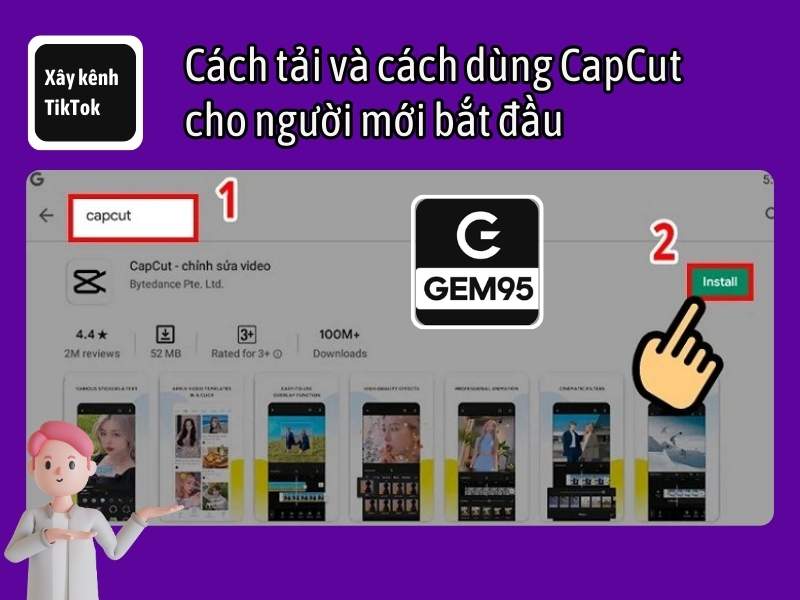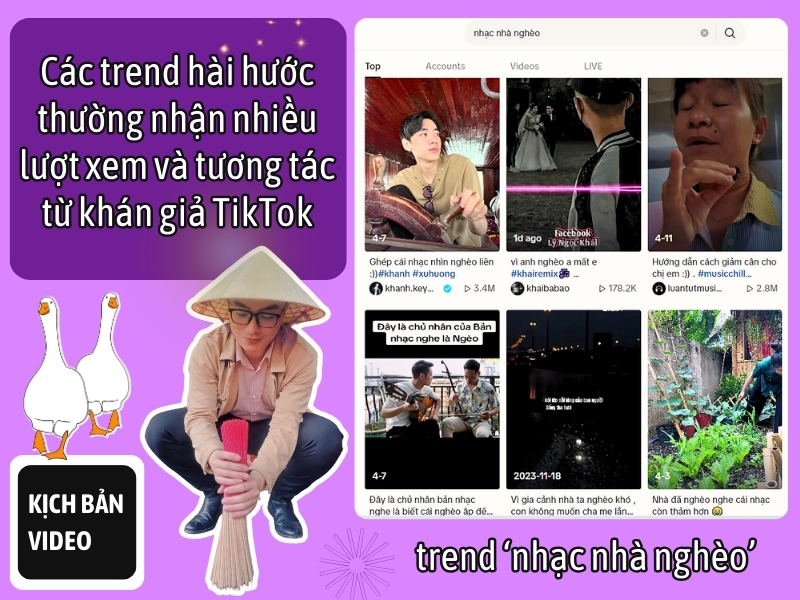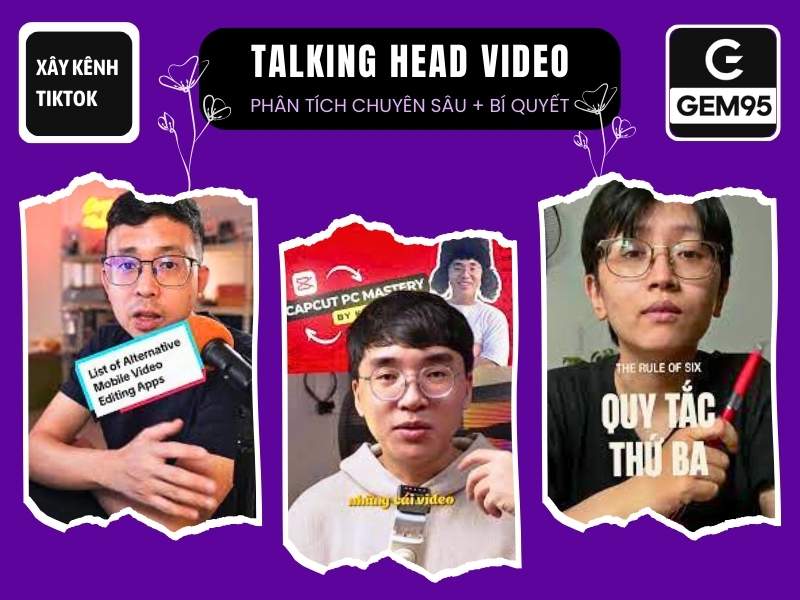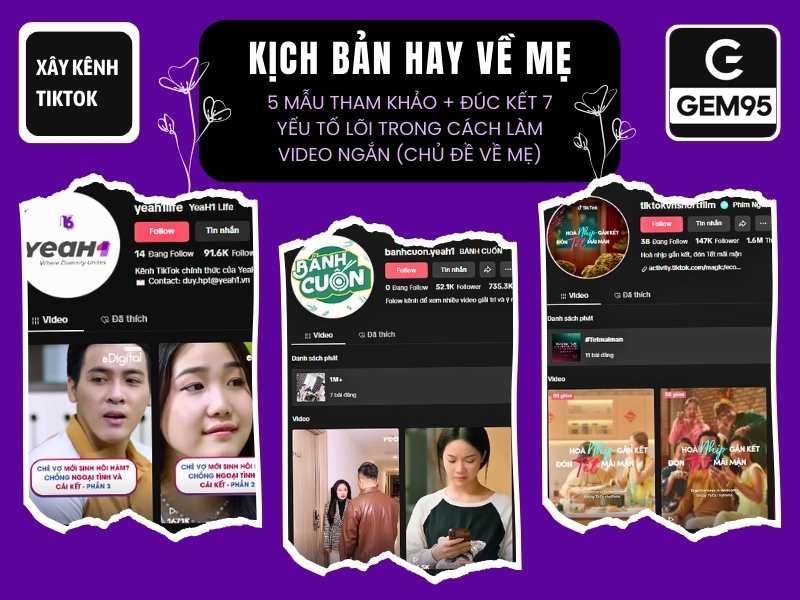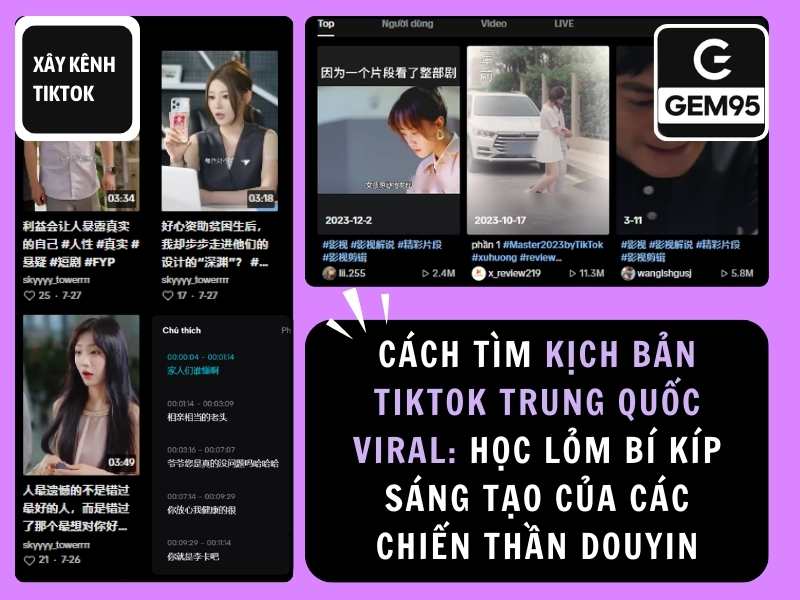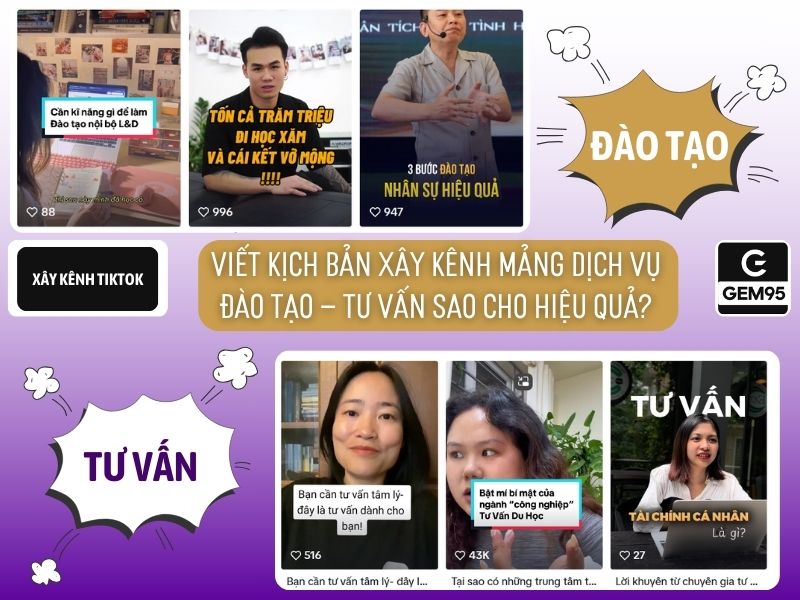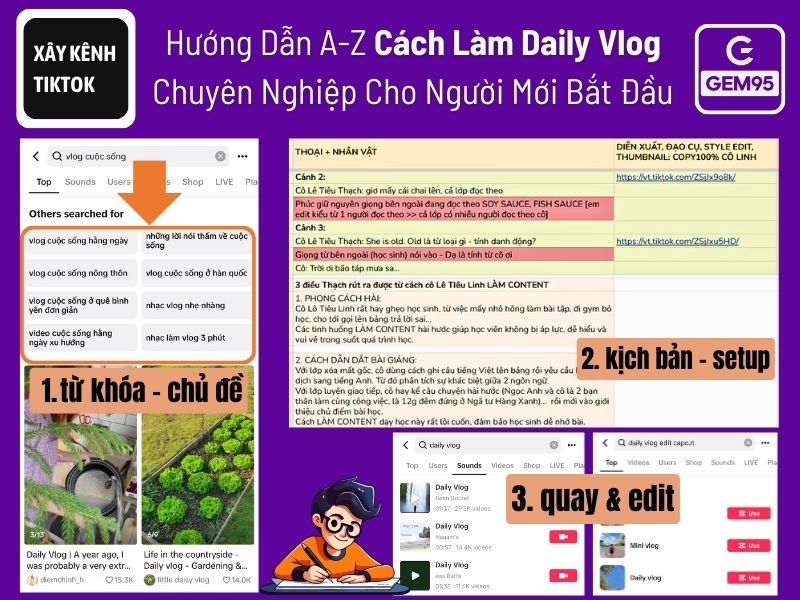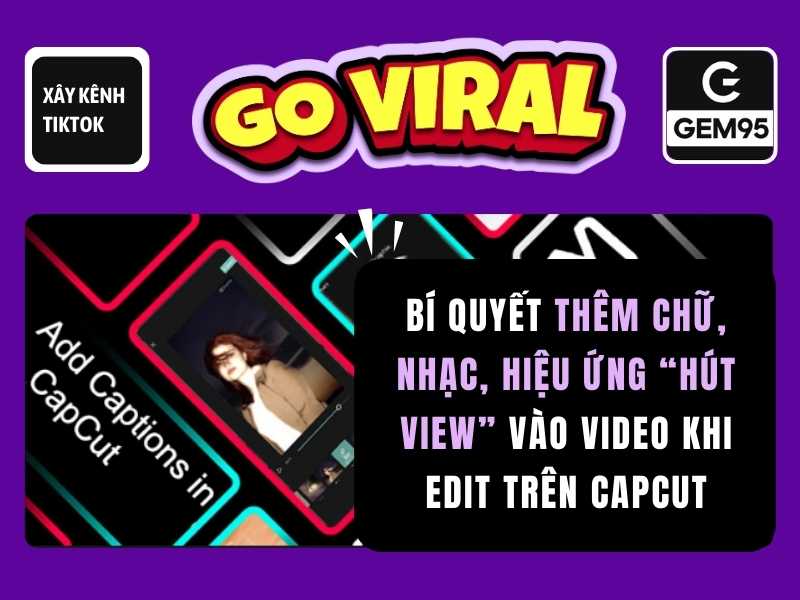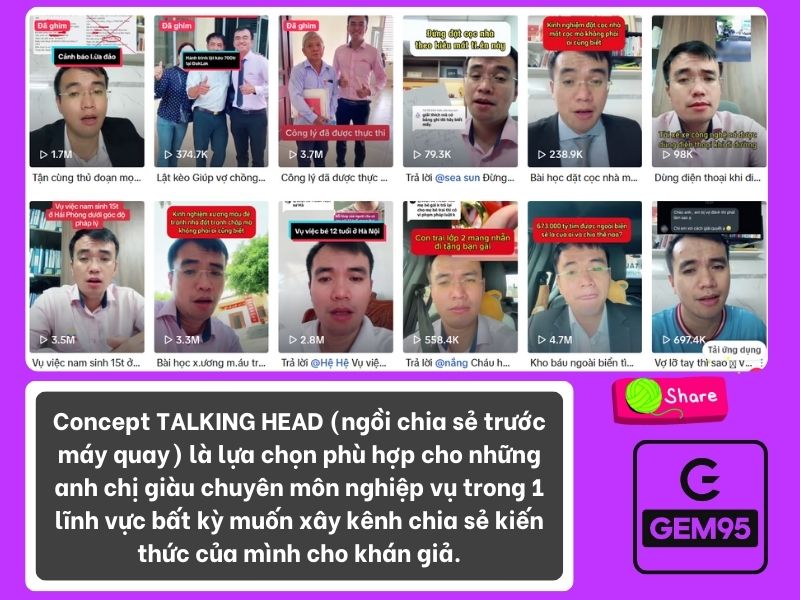Bạn muốn tạo những video TikTok, Instagram Reels hay YouTube Shorts thật ấn tượng nhưng không biết bắt đầu từ đâu? Đừng lo, CapCut sẽ là trợ thủ đắc lực của bạn! Với giao diện thân thiện và kho tính năng đa dạng, CapCut giúp bạn dễ dàng biến những thước phim thô thành những tác phẩm nghệ thuật. Trong bài viết này, chúng ta sẽ cùng nhau khám phá cách dùng CapCut cho người mới bắt đầu một cách chi tiết và dễ hiểu nhất.
CapCut là gì?
CapCut là một ứng dụng chỉnh sửa video mạnh mẽ và miễn phí, được phát triển bởi Bytedance (công ty mẹ của TikTok). Ứng dụng này cung cấp đầy đủ các công cụ cần thiết để bạn cắt ghép, thêm hiệu ứng, chèn nhạc, chỉnh sửa màu sắc và nhiều hơn thế nữa. Giao diện trực quan và dễ sử dụng của CapCut giúp ngay cả những người mới bắt đầu cũng có thể tạo ra những video chất lượng cao.
Cách tải CapCut trên điện thoại và máy tính
CapCut có sẵn trên cả điện thoại (Android và iOS) và máy tính. Bạn có thể tải xuống miễn phí từ CH Play, App Store hoặc trang web chính thức của CapCut.
- Trên điện thoại:
- Mở CH Play (Android) hoặc App Store (iOS).
- Tìm kiếm “CapCut”.
- Nhấn “Cài đặt” và làm theo hướng dẫn.
- Trên máy tính:
- Truy cập trang web của CapCut.
- Tải xuống phiên bản phù hợp với hệ điều hành của bạn.
- Cài đặt và mở ứng dụng.
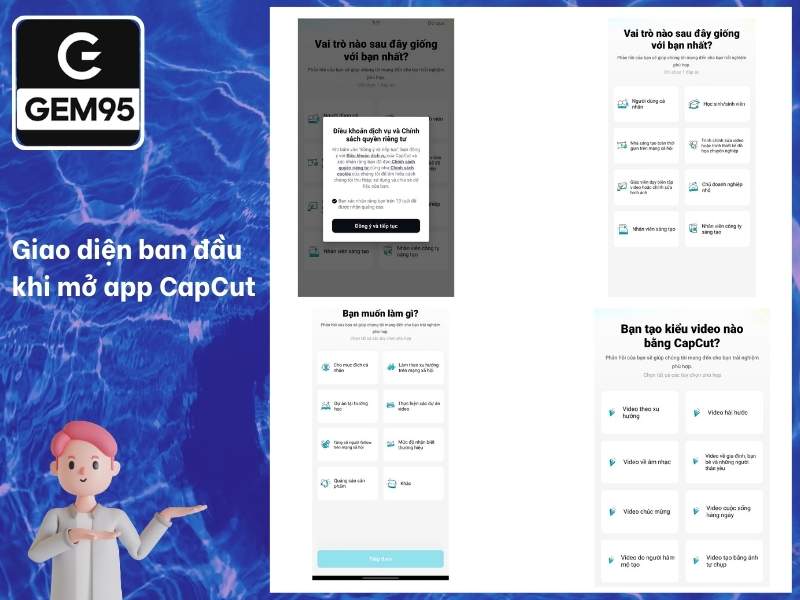
Hướng dẫn cách dùng CapCut cho người mới bắt đầu
- Tạo dự án mới: Mở CapCut và nhấn vào dấu “+” để tạo dự án mới.
- Thêm video và ảnh: Chọn video và ảnh bạn muốn chỉnh sửa từ thư viện của mình.
- Cắt và ghép: Sử dụng công cụ cắt để loại bỏ những phần không cần thiết và ghép các đoạn video lại với nhau.
- Thêm hiệu ứng: CapCut có rất nhiều hiệu ứng chuyển cảnh, hiệu ứng video, và hiệu ứng âm thanh để bạn lựa chọn.
- Chèn nhạc và âm thanh: Thêm nhạc nền hoặc hiệu ứng âm thanh từ thư viện của CapCut hoặc nhập từ thiết bị của bạn.
- Chỉnh sửa văn bản: Thêm tiêu đề, phụ đề, hoặc bất kỳ văn bản nào khác vào video của bạn.
- Điều chỉnh màu sắc: Sử dụng các công cụ chỉnh màu để làm cho video của bạn trông chuyên nghiệp hơn.
- Xuất video: Khi đã hoàn thành, bạn có thể xuất video với chất lượng cao và chia sẻ lên các nền tảng mạng xã hội.
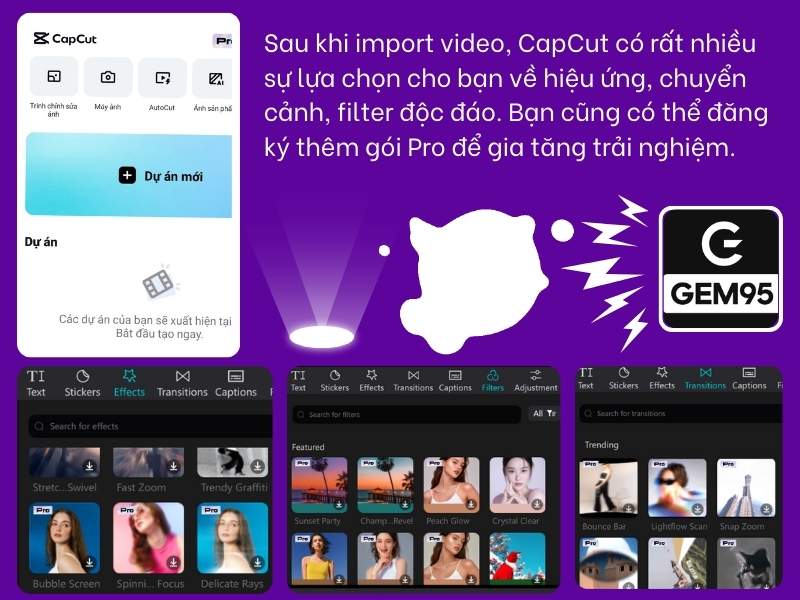
Các tính năng hay được sử dụng nhất của CapCut
-
Keyframe:
Tạo hiệu ứng động cho video.
- Chọn đoạn video bạn muốn thêm keyframe.
- Nhấn vào biểu tượng “Chuyển động” ở thanh công cụ dưới cùng.
- Chọn “Keyframe” trong danh sách các hiệu ứng.
- Thêm keyframe bằng cách nhấp vào dòng thời gian.
- Điều chỉnh các thuộc tính của keyframe (ví dụ: vị trí, kích thước, độ mờ).
- Thêm keyframe bổ sung để tạo hiệu ứng chuyển động.
Tham khảo thêm: Keyframe Animation | Cách làm hiệu ứng chuyển động, thay đổi trong CapCut PC | LUCKY
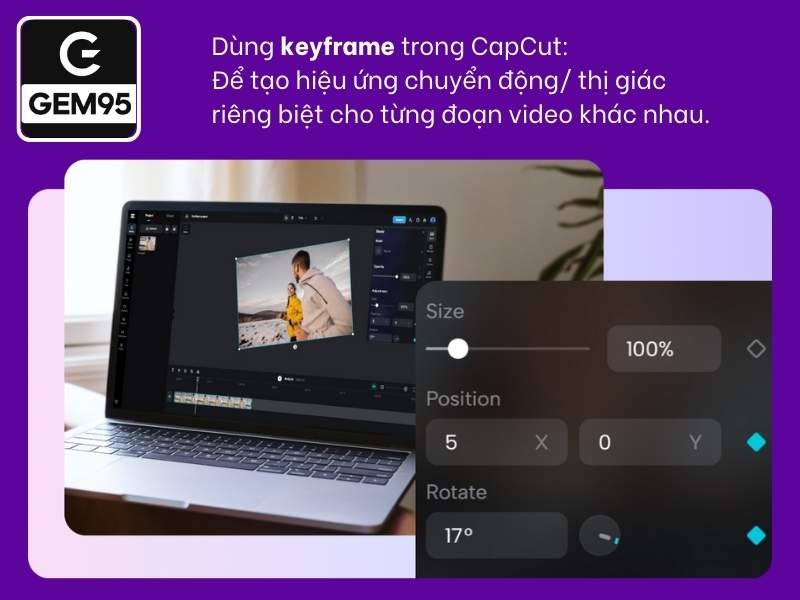
2. Chroma key: Tách nền và thay thế bằng hình ảnh hoặc video khác.
3. Mask: Che một phần của video.
- Nhấn vào biểu tượng “Sticker” (Miếng dán) ở phía dưới.
- Chọn “Mask” (Mặt nạ) ở thanh menu phía trên.
- Lựa chọn mặt nạ phù hợp với nhu cầu của bạn.
- Điều chỉnh kích thước, vị trí và độ trong suốt của mặt nạ theo ý muốn.
- Bạn có thể thêm nhiều mặt nạ cùng lúc và xếp chồng lên nhau.
- Nhấn “Apply” (Áp dụng) để lưu thay đổi.
Tham khảo thêm: Hướng dẫn về MASK | Capcut PC
4. Voiceover: Thêm giọng nói của bạn vào video.
5. Text-to-speech: Chuyển văn bản thành giọng nói.
6. Auto captions: Tự động tạo phụ đề cho video.
7. Trendy templates:
Sử dụng các mẫu video theo xu hướng để tạo video nhanh chóng.
Để hiểu rõ hơn về cách sử dụng CapCut, bạn có thể tham khảo các video hướng dẫn sau:
- Hướng dẫn sử dụng Capcut cho người mới! trên YouTube: https://m.youtube.com/watch?v=lXV2y8b54Ic
- Cách edit video trên Capcut dành cho người mới bắt đầu | A-Z trên Gitiho.com: https://gitiho.com/blog/cach-edit-video-tren-capcut.html
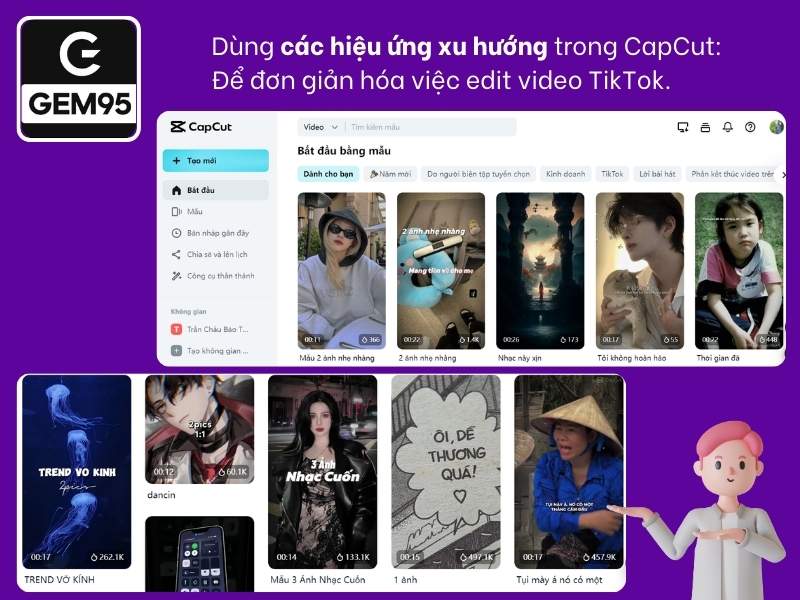
8. Chỉnh sửa âm thanh:
9. Hiệu ứng chuyển cảnh đa dạng:
10. Chỉnh sửa văn bản:
11. Chức năng làm đẹp:
12. Tạo video theo xu hướng:
Lời kết:
Với những hướng dẫn chi tiết trên, hy vọng bạn đã có thể tự tin sử dụng CapCut để tạo ra những video ấn tượng và sáng tạo. Đừng ngần ngại thử nghiệm và khám phá thêm các tính năng thú vị khác của ứng dụng này nhé!
Tác giả: Dung Phạm
Bạn muốn kênh TikTok không chỉ giải trí mà còn kéo khách, tạo ra đơn hàng thực tế?
Hãy để Thạch giúp bạn xây dựng chiến lược TikTok chuẩn ngành, lên kịch bản chuyển đổi, hỗ trợ sản xuất video bắt trend nhưng vẫn đúng insight khách hàng.
👉 Dành cho local brand: Nếu bạn chỉ có ngân sách giới hạn, Thạch vẫn có gói tối ưu theo năng lực quay dựng – sản xuất của đội in-house của bạn.
Booking Dịch Vụ TikTok Chuyển Đổi
- Content Vi Phạm Chính Sách Facebook 2024 – Solo-er Cần Biết Để Lên Camp
- Bí Ý Tưởng Content: Nguyên Nhân Và 9+ Cách Vượt Chông Gai Hiệu Quả
- Ví Dụ Về Công Thức PAS: Bí Quyết Chạm Đến “Nỗi Đau” Khách Hàng
- CTA Là Gì? Bật Mí Cách Viết Call To Action Tăng Tỷ Lệ Chuyển Đổi Cho Content Của Bạn
- 5 Mẫu Kịch Bản Phim Ngắn Về Gia Đình Dễ Viral Trên TikTok 2025